前端学习(18)~css3属性学习:动画详解
Posted vincent-yuan
tags:
篇首语:本文由小常识网(cha138.com)小编为大家整理,主要介绍了前端学习(18)~css3属性学习:动画详解相关的知识,希望对你有一定的参考价值。
本文主要内容:
-
过渡:transition
-
2D 转换 transform
-
3D 转换 transform
-
动画:animation
过渡:transition
transition的中文含义是过渡。过渡是CSS3中具有颠覆性的一个特征,可以实现元素不同状态间的平滑过渡(补间动画),经常用来制作动画效果。
-
补间动画:自动完成从起始状态到终止状态的的过渡。不用管中间的状态。
-
帧动画:通过一帧一帧的画面按照固定顺序和速度播放。如电影胶片。
transition 包括以下属性:
-
-
transition-property: all;如果希望所有的属性都发生过渡,就使用all。 -
transition-duration: 1s;过渡的持续时间。 -
transition-timing-function: linear;运动曲线。属性值可以是:linear线性ease减速ease-in加速ease-out减速ease-in-out先加速后减速
-
transition-delay: 1s;过渡延迟。多长时间后再执行这个过渡动画。
-
上面的四个属性也可以写成综合属性:
transition: 让哪些属性进行过度 过渡的持续时间 运动曲线 延迟时间;
transition: all 3s linear 0s;
其中,transition-property这个属性是尤其需要注意的,不同的属性值有不同的现象。我们来示范一下。
如果设置 transition-property: width,意思是只让盒子的宽度在变化时进行过渡。效果如下:
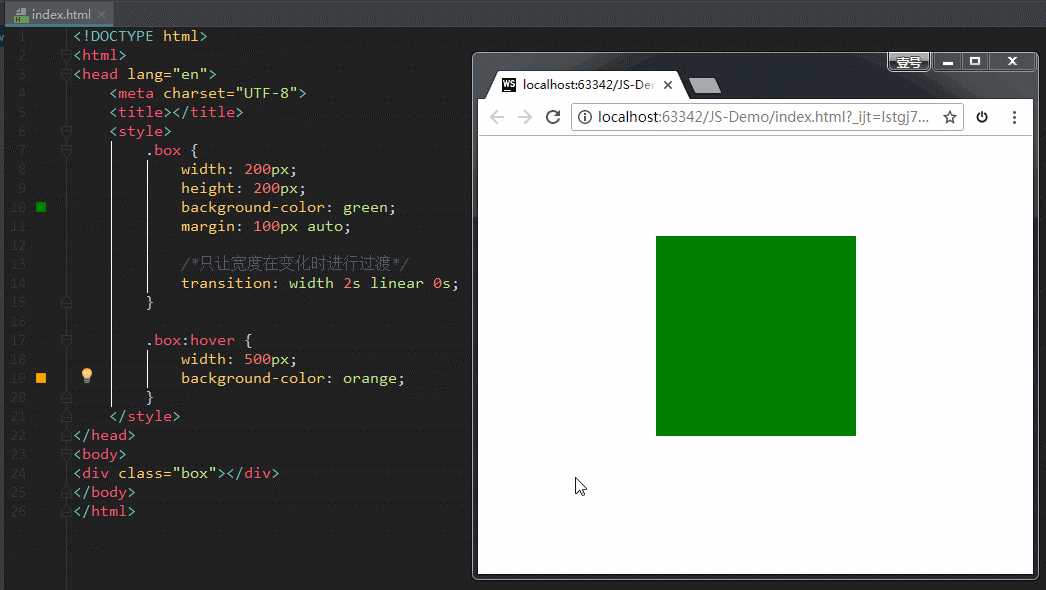
如果设置 transition-property: all,意思是让盒子的所有属性(包括宽度、背景色等)在变化时都进行过渡。效果如下:
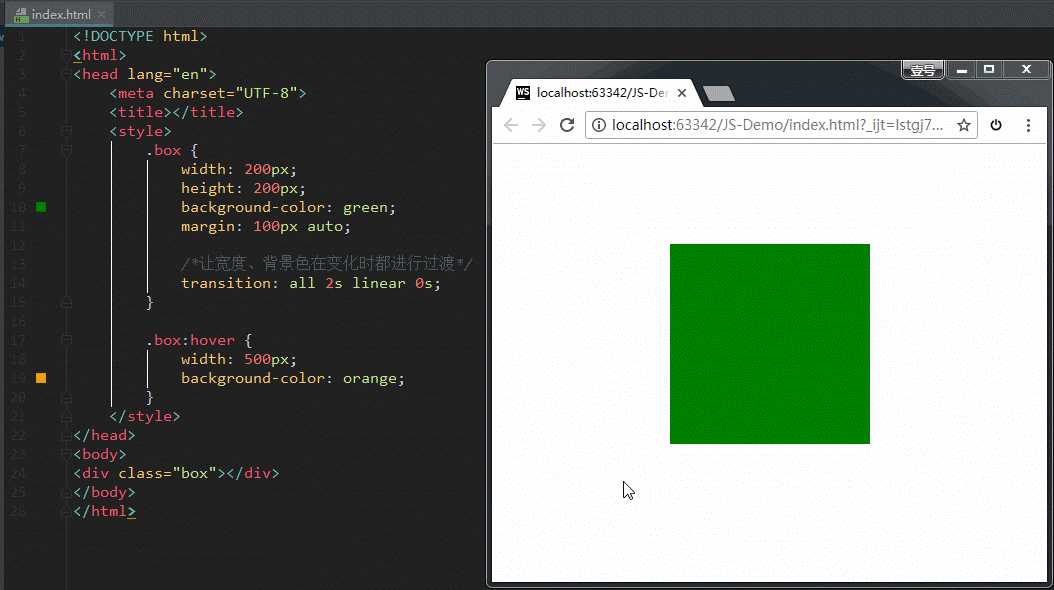
2D 转换
转换是 CSS3 中具有颠覆性的一个特征,可以实现元素的位移、旋转、变形、缩放,甚至支持矩阵方式。
转换再配合过渡和动画,可以取代大量早期只能靠 Flash 才可以实现的效果。
在 CSS3 当中,通过 transform 转换来实现 2D 转换或者 3D 转换。
- 2D转换包括:缩放、移动、旋转。
1、缩放:scale
格式:
transform: scale(x, y);
transform: scale(2, 0.5);
参数解释: x:表示水平方向的缩放倍数。y:表示垂直方向的缩放倍数。如果只写一个值就是等比例缩放。
取值:大于1表示放大,小于1表示缩小。不能为百分比。
<!DOCTYPE html> <html> <head lang="en"> <meta charset="UTF-8"> <title></title> <style> .box { width: 1000px; margin: 100px auto; } .box div { width: 300px; height: 150px; background-color: pink; float: left; margin-right: 15px; color: white; text-align: center; font: 400 30px/150px “宋体”; } .box .box2 { background-color: green; transition: all 1s; } .box .box2:hover { /*width: 500px;*/ /*height: 400px;*/ background-color: yellowgreen; /* transform: css3中用于做变换的属性 scale(x,y):缩放 */ transform: scale(2, 0.5); } </style> </head> <body> <div class="box"> <div class="box1">1</div> <div class="box2">2</div> <div class="box3">3</div> </div> </body> </html>
效果:
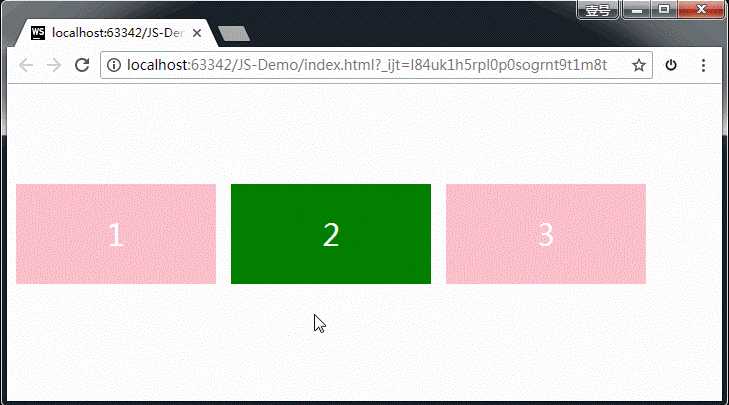
上图可以看到,给 box2 设置 2D 转换,并不会把兄弟元素挤走。
2、位移:translate
格式:
transform: translate(水平位移, 垂直位移);
transform: translate(-50%, -50%);
参数解释:
-
参数为百分比,相对于自身移动。
-
正值:向右和向下。 负值:向左和向上。如果只写一个值,则表示水平移动。
格式举例:
<!DOCTYPE html> <html> <head lang="en"> <meta charset="UTF-8"> <title></title> <style> .box { width: 1000px; margin: 100px auto; } .box > div { width: 300px; height: 150px; border: 1px solid #000; background-color: red; float: left; margin-right: 30px; } div:nth-child(2) { background-color: pink; transition: all 1s; } /* translate:(水平位移,垂直位移)*/ div:nth-child(2):hover { transform: translate(-50%, -50%); } </style> </head> <body> <div class="box"> <div class="box1">1</div> <div class="box2">2</div> <div class="box3">3</div> </div> </body> </html>
效果:
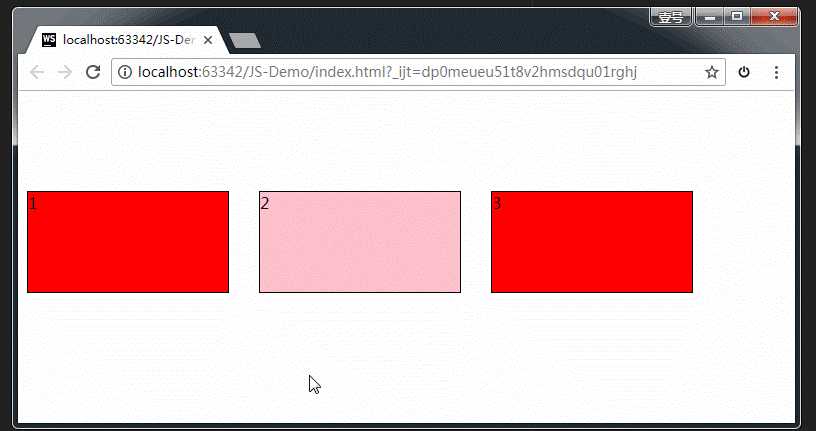
让绝对定位中的盒子在父亲里居中
我们知道,如果想让一个标准流中的盒子在父亲里居中(水平方向看),可以将其设置margin: 0 auto属性。
可如果盒子是绝对定位的,此时已经脱标了,如果还想让其居中(位于父亲的正中间),可以这样做:
div {
width: 600px;
height: 60px;
position: absolute; 绝对定位的盒子
left: 50%; 首先,让左边线居中
top: 0;
margin-left: -300px; 然后,向左移动宽度(600px)的一半
}
如上方代码所示,我们先让这个宽度为600px的盒子,左边线居中,然后向左移动宽度(600px)的一半,就达到效果了。
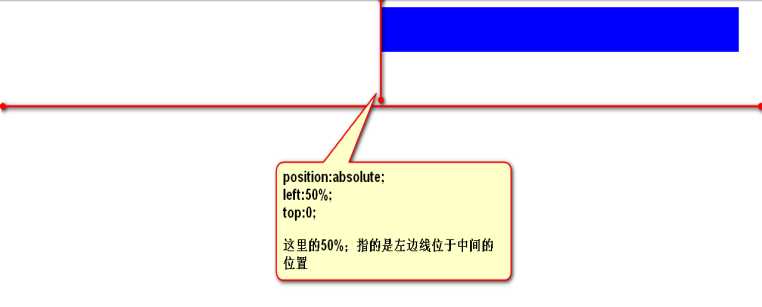
现在,我们还可以利用偏移 translate 来做,这也是比较推荐的写法:
div {
width: 600px;
height: 60px;
background-color: red;
position: absolute; 绝对定位的盒子
left: 50%; 首先,让左边线居中
top: 0;
transform: translate(-50%); 然后,利用translate,往左走自己宽度的一半【推荐写法】
}
3、旋转:rotate
格式:
transform: rotate(角度);
transform: rotate(45deg);
参数解释:正值 顺时针;负值:逆时针。
举例:
<!DOCTYPE html> <html> <head lang="en"> <meta charset="UTF-8"> <title></title> <style> .box { width: 200px; height: 200px; background-color: red; margin: 50px auto; color: #fff; font-size: 50px; transition: all 2s; /* 过渡:让盒子在进行 transform 转换的时候,有个过渡期 */ } /* rotate(角度)旋转 */ .box:hover { transform: rotate(-405deg); /* 鼠标悬停时,让盒子进行旋转 */ } </style> </head> <body> <div class="box">1</div> </div> </body> </html>
效果:
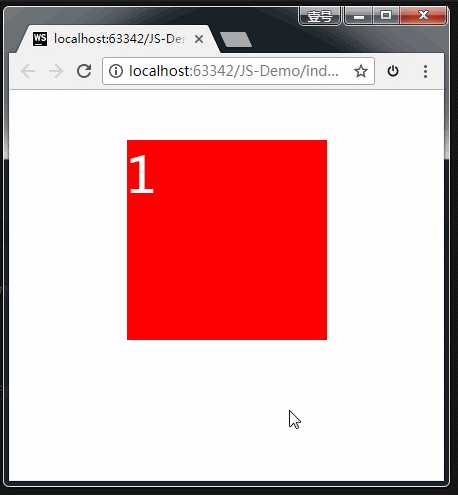
注意,上方代码中,我们给盒子设置了 transform 中的 rotate 旋转,但同时还要给盒子设置 transition 过渡。如果没有这行过渡的代码,旋转会直接一步到位,效果如下:(不是我们期望的效果)
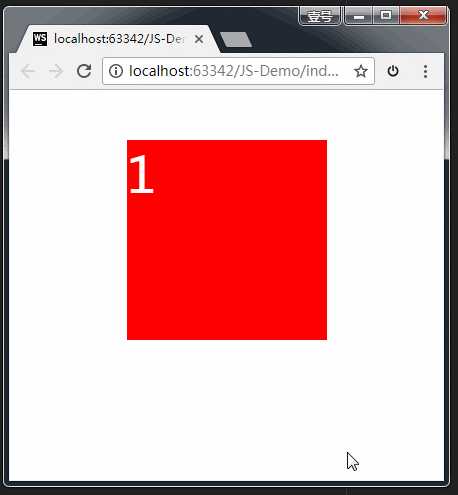
**案例1:**小火箭
<!DOCTYPE html> <html> <head lang="en"> <meta charset="UTF-8"> <title></title> <style> html,body{ height:100%; } body{ background-color: #DE8910; } .rocket{ position: absolute; left:100px; top:600px; height: 120px; transform:translate(-200px ,200px) rotate(45deg); transition:all 1s ease-in; } body:hover .rocket{ transform:translate(500px,-500px) rotate(45deg); } </style> </head> <body> <img class="rocket" src="http://img.smyhvae.com/20180208-rocket.png" alt=""/> </body> </html>
**案例2:**扑克牌
rotate 旋转时,默认是以盒子的正中心为坐标原点的。如果想改变旋转的坐标原点,可以用transform-origin属性。格式如下:
transform-origin: 水平坐标 垂直坐标;
transform-origin: 50px 50px;
transform-origin: center bottom; //旋转时,以盒子底部的中心为坐标原点
我们来看一下 rotate 结合 transform-origin 的用法举例。
代码如下:
<!DOCTYPE html> <html> <head lang="en"> <meta charset="UTF-8"> <title></title> <style> body { /*background-color: #eee;*/ } .box { width: 300px; height: 440px; margin: 100px auto; position: relative; } img { width: 100%; transition: all 1.5s; position: absolute; /* 既然扑克牌是叠在一起的,那就都用绝对定位 */ left: 0; top: 0; transform-origin: center bottom; /*旋转时,以盒子底部的中心为坐标原点*/ box-shadow: 0 0 3px 0 #666; } .box:hover img:nth-child(6) { transform: rotate(-10deg); } .box:hover img:nth-child(5) { transform: rotate(-20deg); } .box:hover img:nth-child(4) { transform: rotate(-30deg); } .box:hover img:nth-child(3) { transform: rotate(-40deg); } .box:hover img:nth-child(2) { transform: rotate(-50deg); } .box:hover img:nth-child(1) { transform: rotate(-60deg); } .box:hover img:nth-child(8) { transform: rotate(10deg); } .box:hover img:nth-child(9) { transform: rotate(20deg); } .box:hover img:nth-child(10) { transform: rotate(30deg); } .box:hover img:nth-child(11) { transform: rotate(40deg); } .box:hover img:nth-child(12) { transform: rotate(50deg); } .box:hover img:nth-child(13) { transform: rotate(60deg); } </style> </head> <body> <div class="box"> <img src="images/pk1.png"/> <img src="images/pk2.png"/> <img src="images/pk1.png"/> <img src="images/pk2.png"/> <img src="images/pk1.png"/> <img src="images/pk2.png"/> <img src="images/pk1.png"/> <img src="images/pk2.png"/> <img src="images/pk1.png"/> <img src="images/pk2.png"/> <img src="images/pk1.png"/> <img src="images/pk2.png"/> <img src="images/pk1.png"/> </div> </body> </html>
效果如下:
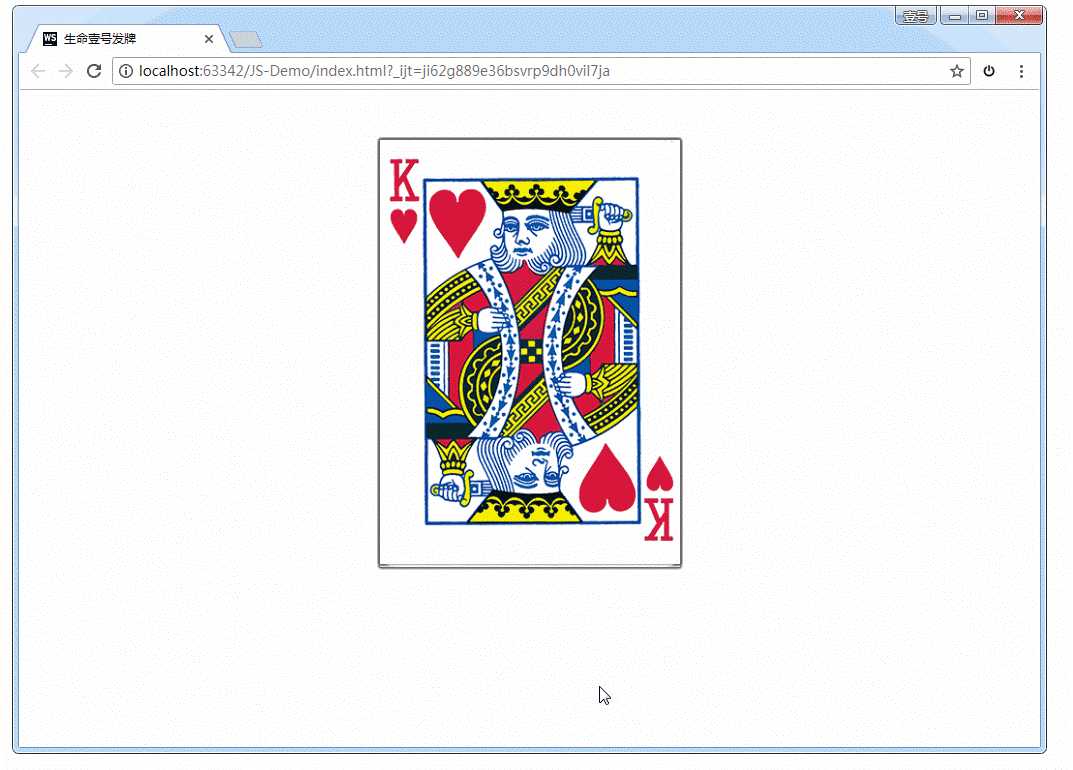
4、倾斜
暂略。
3D 转换
1、旋转:rotateX、rotateY、rotateZ
3D坐标系(左手坐标系)
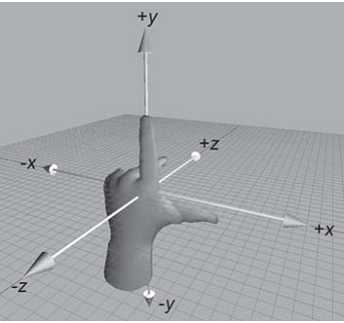
如上图所示,伸出左手,让拇指和食指成“L”形,大拇指向右,食指向上,中指指向前方。拇指、食指和中指分别代表X、Y、Z轴的正方向,这样我们就建立了一个左手坐标系。
浏览器的这个平面,是X轴、Y轴;垂直于浏览器的平面,是Z轴。
旋转的方向:(左手法则)
左手握住旋转轴,竖起拇指指向旋转轴的正方向,正向就是其余手指卷曲的方向。
从上面这句话,我们也能看出:所有的3d旋转,对着正方向去看,都是顺时针旋转。
格式:
transform: rotateX(360deg); //绕 X 轴旋转360度
transform: rotateY(360deg); //绕 Y 轴旋转360度
transform: rotateZ(360deg); //绕 Z 轴旋转360度
格式举例:
(1)rotateX 举例:
<!DOCTYPE html> <html> <head lang="en"> <meta charset="UTF-8"> <title></title> <style> .rotateX { width: 300px; height: 226px; margin: 200px auto; /* 透视 :加给变换的父盒子*/ /* 设置的是用户的眼睛距离 平面的距离*/ /* 透视效果只是视觉上的呈现,并不是正真的3d*/ perspective: 110px; } img { /* 过渡*/ transition: transform 2s; } /* 所有的3d旋转,对着正方向去看,都是顺时针旋转*/ .rotateX:hover img { transform: rotateX(360deg); } </style> </head> <body> <div class="rotateX"> <img src="images/x.jpg" alt=""/> </div> </body> </html>
效果:
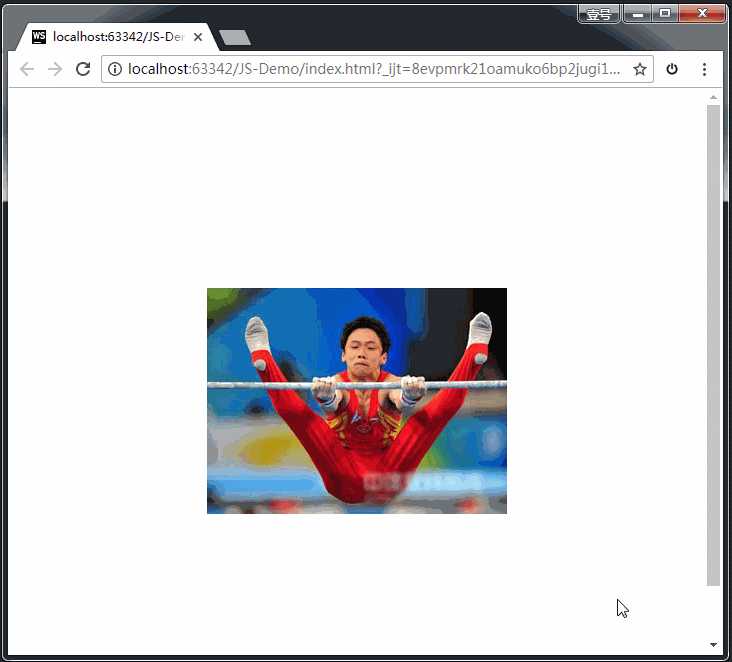
上方代码中,我们最好加个透视的属性,方能看到3D的效果;没有这个属性的话,图片旋转的时候,像是压瘪了一样。
而且,透视的是要加给图片的父元素 div,方能生效。我们在后面会讲解透视属性。
2、移动:translateX、translateY、translateZ
格式:
transform: translateX(100px); //沿着 X 轴移动
transform: translateY(360px); //沿着 Y 轴移动
transform: translateZ(360px); //沿着 Z 轴移动
格式举例:
(1)translateX 举例:
<!DOCTYPE html> <html> <head lang="en"> <meta charset="UTF-8"> <title></title> <style> .box { width: 200px; height: 200px; background: green; transition: all 1s; } .box:hover { transform: translateX(100px); } </style> </head> <body> <div class="box"> </div> </body> </html>
效果:
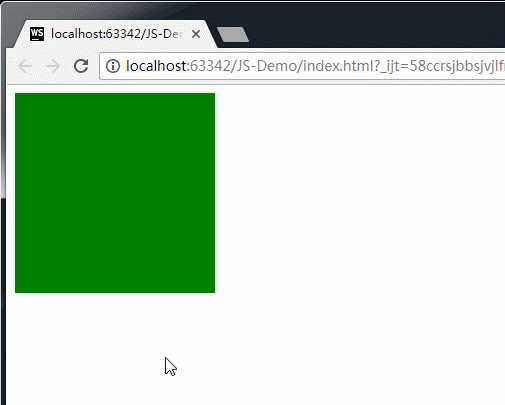
3、透视:perspective
电脑显示屏是一个 2D 平面,图像之所以具有立体感(3D效果),其实只是一种视觉呈现,通过透视可以实现此目的。
透视可以将一个2D平面,在转换的过程当中,呈现3D效果。但仅仅只是视觉呈现出 3d 效果,并不是正真的3d。
格式有两种写法:
-
作为一个属性,设置给父元素,作用于所有3D转换的子元素
-
作为 transform 属性的一个值,做用于元素自身。
格式举例:
perspective: 500px;
4、3D呈现(transform-style)
3D元素构建是指某个图形是由多个元素构成的,可以给这些元素的父元素设置transform-style: preserve-3d来使其变成一个真正的3D图形。属性值可以如下:
transform-style: preserve-3d; /* 让 子盒子 位于三维空间里 */
transform-style: flat; /* 让子盒子位于此元素所在的平面内(子盒子被扁平化) */
**案例:**立方体
<!DOCTYPE html> <html> <head lang="en"> <meta charset="UTF-8"> <title></title> <style> .box { width: 250px; height: 250px; border: 1px dashed red; margin: 100px auto; position: relative; border-radius: 50%; /* 让子盒子保持3d效果*/ transform-style: preserve-3d; /*transform:rotateX(30deg) rotateY(-30deg);*/ animation: gun 8s linear infinite; } .box > div { width: 100%; height: 100%; position: absolute; text-align: center; line-height: 250px; font-size: 60px; color: #daa520; } .left { background-color: rgba(255, 0, 0, 0.3); /* 变换中心*/ transform-origin: left; /* 变换*/ transform: rotateY(90deg) translateX(-125px); } .right { background: rgba(0, 0, 255, 0.3); transform-origin: right; /* 变换*/ transform: rotateY(90deg) translateX(125px); } .forward { background: rgba(255, 255, 0, 0.3); transform: translateZ(125px); } .back { background: rgba(0, 255, 255, 0.3); transform: translateZ(-125px); } .up { background: rgba(255, 0, 255, 0.3); transform: rotateX(90deg) translateZ(125px); } .down { background: rgba(99, 66, 33, 0.3); transform: rotateX(-90deg) translateZ(125px); } @keyframes gun { 0% { transform: rotateX(0deg) rotateY(0deg); } 100% { transform: rotateX(360deg) rotateY(360deg); } } </style> </head> <body> <div class="box"> <div class="up">上</div> <div class="down">下</div> <div class="left">左</div> <div class="right">右</div> <div class="forward">前</div> <div class="back">后</div> </div> </body> </html>
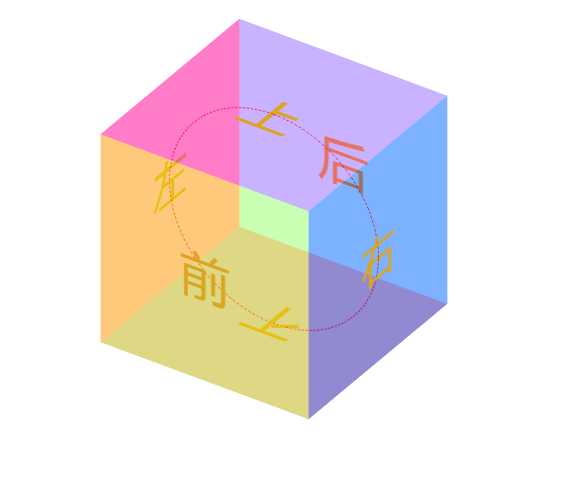
图片实际是动态的。
动画
动画是CSS3中具有颠覆性的特征,可通过设置多个节点 来精确控制一个或一组动画,常用来实现复杂的动画效果。
1、定义动画的步骤
(1)通过@keyframes定义动画;
(2)将这段动画通过百分比,分割成多个节点;然后各节点中分别定义各属性;
(3)在指定元素里,通过 animation 属性调用动画。
之前,我们在 js 中定义一个函数的时候,是先定义,再调用:
js 定义函数:
function fun(){ 函数体 }
调用:
fun();
同样,我们在 CSS3 中定义动画的时候,也是先定义,再调用:
定义动画:
@keyframes 动画名{
from{ 初始状态 }
to{ 结束状态 }
}
调用:
animation: 动画名称 持续时间;
其中,animation属性的格式如下:
animation: 定义的动画名称 持续时间 执行次数 是否反向 运动曲线 延迟执行。(infinite 表示无限次)
animation: move1 1s alternate linear 3;
animation: move2 4s;
定义动画的格式举例:
<!DOCTYPE html> <html> <head lang="en"> <meta charset="UTF-8"> <title></title> <style> .box { width: 100px; height: 100px; margin: 100px; background-color: red; /* 调用动画*/ /* animation: 动画名称 持续时间 执行次数 是否反向 运动曲线 延迟执行。infinite 表示无限次*/ /*animation: move 1s alternate linear 3;*/ animation: move2 4s; } /* 方式一:定义一组动画*/ @keyframes move1 { from { transform: translateX(0px) rotate(0deg); } to { transform: translateX(500px) rotate(555deg); } } /* 方式二:定义多组动画*/ @keyframes move2 { 0% { transform: translateX(0px) translateY(0px); background-color: red; border-radius: 0; } 25% { transform: translateX(500px) translateY(0px); } /*动画执行到 50% 的时候,背景色变成绿色,形状变成圆形*/ 50% { /* 虽然两个方向都有translate,但其实只是Y轴上移动了200px。 因为X轴的500px是相对最开始的原点来说的。可以理解成此时的 translateX 是保存了之前的位移 */ transform: translateX(500px) translateY(200px); background-color: green; border-radius: 50%; } 75% { transform: translateX(0px) translateY(200px); } /*动画执行到 100% 的时候,背景色还原为红色,形状还原为正方形*/ 100% { /*坐标归零,表示回到原点。*/ transform: translateX(0px) translateY(0px); background-color: red; border-radius: 0; } } </style> </head> <body> <div class="box"> </div> </body> </html>
注意好好看代码中的注释。
效果如下:
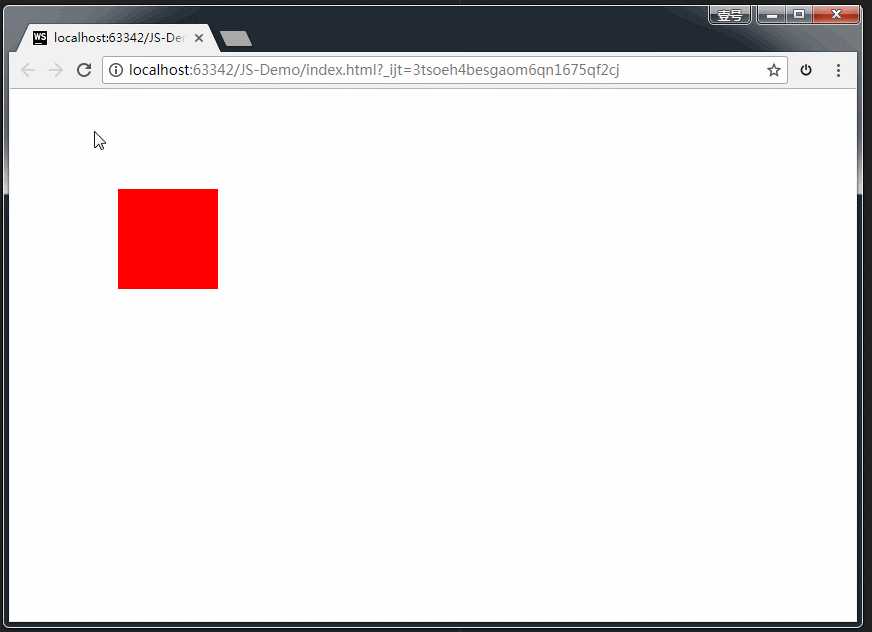
2、动画属性
animation属性的格式如下:
animation: 定义的动画名称 持续时间 执行次数 是否反向 运动曲线 延迟执行。(infinite 表示无限次)
animation: move1 1s alternate linear 3;
animation: move2 4s;
可以看出,这里的 animation 是综合属性,接下来,我们把这个综合属性拆分看看。
(1)动画名称:
animation-name: move;
(2)执行一次动画的持续时间:
animation-duration: 4s;
备注:上面两个属性,是必选项,且顺序固定。
(3)动画的执行次数:
animation-iteration-count: 1; //iteration的含义表示迭代
属性值infinite表示无数次。
(4)动画的方向:
animation-direction: alternate;
属性值:normal 正常,alternate 反向。
(5)动画延迟执行:
animation-delay: 1s;
(6)设置动画结束时,盒子的状态:
animation-fill-mode: forwards;
属性值: forwards:保持动画结束后的状态(默认), backwards:动画结束后回到最初的状态。
(6)运动曲线:
animation-timing-function: ease-in;
属性值可以是:linear ease-in-out steps()等。
注意,如果把属性值写成** steps(),则表示动画不是连续执行**,而是间断地分成几步执行。我们接下来专门讲一下属性值 steps()。
steps()的效果
我们还是拿上面的例子来举例,如果在调用动画时,我们写成:
animation: move2 4s steps(2);
效果如下:
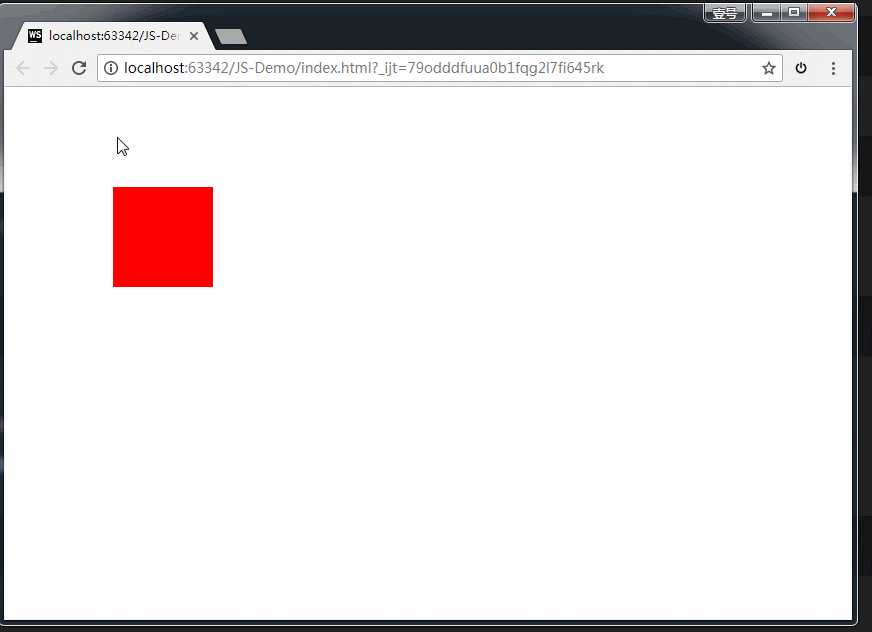
有了属性值 steps(),我们就可以作出很多不连续地动画效果。比如时钟;再比如,通过多张静态的鱼,作出一张游动的鱼。
以上是关于前端学习(18)~css3属性学习:动画详解的主要内容,如果未能解决你的问题,请参考以下文章